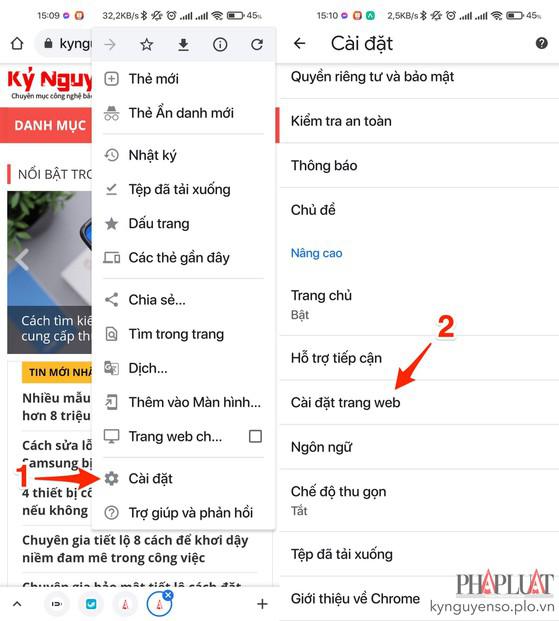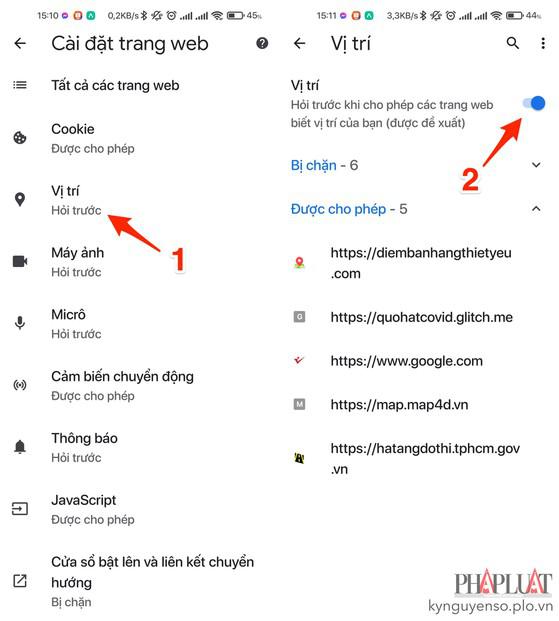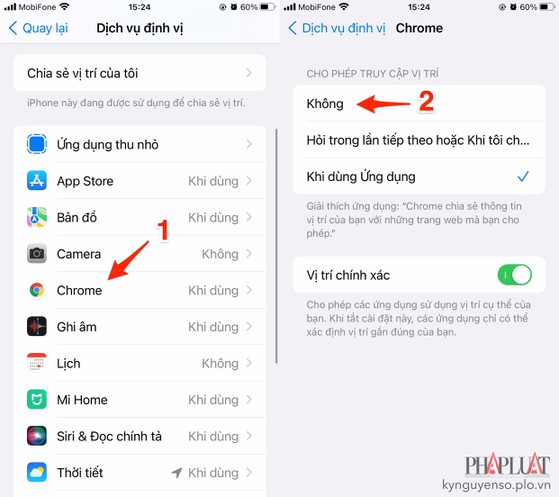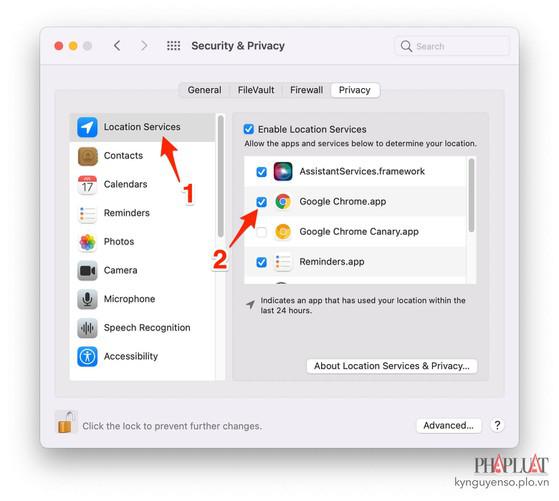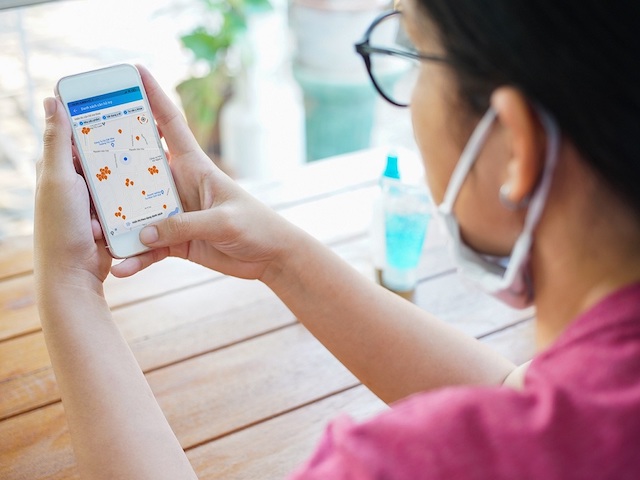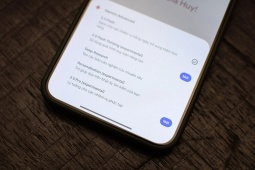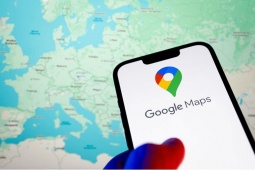4 cách chặn Google Chrome thu thập dữ liệu vị trí
Phần lớn thời gian chúng ta đều sử dụng trình duyệt trên điện thoại hoặc máy tính, do đó, cách đơn giản nhất để bảo vệ quyền riêng tư là hạn chế chia sẻ dữ liệu vị trí.
1. Cách ngừng chia sẻ vị trí với Google Chrome trên Android
Đầu tiên, bạn hãy mở trình duyệt Google Chrome trên điện thoại, bấm vào biểu tượng ba chấm ở góc trên bên phải và chọn Settings (cài đặt).
Cài đặt Google Chrome trên Android. Ảnh: MINH HOÀNG
Tiếp theo, người dùng chỉ cần kéo xuống bên dưới và tìm đến mục Site settings (cài đặt trang web) - Location (vị trí), sau đó vô hiệu hóa tùy chọn Location (vị trí). Lưu ý, đối với các ứng dụng đặc thù như bản đồ, đặt xe, giao thức ăn... bạn cần phải cấp quyền cho phép chúng sử dụng vị trí.
Tắt tính năng chia sẻ vị trí trên Google Chrome. Ảnh: MINH HOÀNG
2. Cách ngừng chia sẻ vị trí với Google Chrome trên iOS
Việc tắt tính năng chia sẻ vị trí với Google Chrome trên iOS sẽ có đôi chút khác biệt so với Android. Đầu tiên, bạn hãy truy cập vào Settings (cài đặt) - Privacy (quyền riêng tư) - Location Services (dịch vụ định vị).
Tiếp theo, người dùng chỉ cần kéo xuống bên dưới và tìm đến ứng dụng Chrome, nhấn vào đó và thiết lập lại thành Never (không bao giờ).
Trong trường hợp muốn chia sẻ vị trí có chọn lọc, bạn có thể chọn Ask next time (hỏi trong lần tiếp theo). Kể từ lúc này, mỗi khi có trang web nào đó muốn truy cập dữ liệu vị trí, trình duyệt sẽ ngay lập tức hiển thị thông báo Allow (cho phép) hoặc Block (chặn).
Tắt dịch vụ định vị của Google Chrome. Ảnh: MINH HOÀNG
3. Cách ngừng chia sẻ vị trí với Google Chrome trên Windows
Nếu đang sử dụng máy tính, bạn chỉ cần mở trình duyệt Google Chrome, gõ vào thanh địa chỉ dòng lệnh chrome://settings và nhấn Enter. Tiếp theo, người dùng chỉ cần tìm đến mục Privacy & Security (quyền riêng tư và bảo mật) - Site settings (cài đặt trang web) - Location (vị trí).
Cuối cùng, bạn hãy đánh dấu vào ô Don’t allow sites to see your location (không cho phép trang web nhìn thấy vị trí của bạn).
4. Cách ngừng chia sẻ vị trí với Google Chrome trên macOS
Để tắt vị trí trên macOS, bạn hãy mở System Preferences - Security & Privacy - Privacy - Location Services.
Tiếp theo, người dùng chỉ cần bấm vào biểu tượng ổ khóa ở góc trái, nhập mật khẩu máy tính hoặc vân tay để mở khóa. Khi hoàn tất, bạn hãy kéo xuống bên dưới và bỏ chọn tại mục Google Chrome.
Ngừng chia sẻ vị trí với Google Chrome trên macOS. Ảnh: MINH HOÀNG
Người dùng Internet ngày càng muốn có trải nghiệm duyệt web ẩn danh (tức là không để lộ thông tin), nhưng điều này có tác động rất lớn đến quảng cáo, thương mại điện tử và nền kinh tế trực tuyến nói chung. Nếu một công ty không thể theo dõi bạn bằng cookie của bên thứ ba thì việc kiếm tiền sẽ khó khăn hơn.
Trước đó không lâu, Google tuyên bố sẽ không cho phép các nhà quảng cáo theo dõi người dùng trực tuyến. Tuy nhiên, song song đó, công ty cũng thử nghiệm một công nghệ mới để thay thế cookie, được gọi là FLoC (hay Federated Learning of Cohorts), giúp cải thiện tính ẩn danh của người dùng trong khi vẫn thu thập dữ liệu duyệt web cho mục đích quảng cáo.
Về mặt kỹ thuật, ID của bạn sẽ được ẩn đi, nhưng bạn sẽ được gom vào một nhóm với những người dùng có cùng lịch sử lướt web và thói quen tương tự. Thay vì bán dữ liệu của một cá nhân, các công ty như Google sẽ bán dữ liệu theo nhóm cho các nhà quảng cáo.
Zalo Connect giúp giải quyết nhu cầu cấp bách của người dân về thực phẩm, y tế, thuốc men.
Nguồn: [Link nguồn]